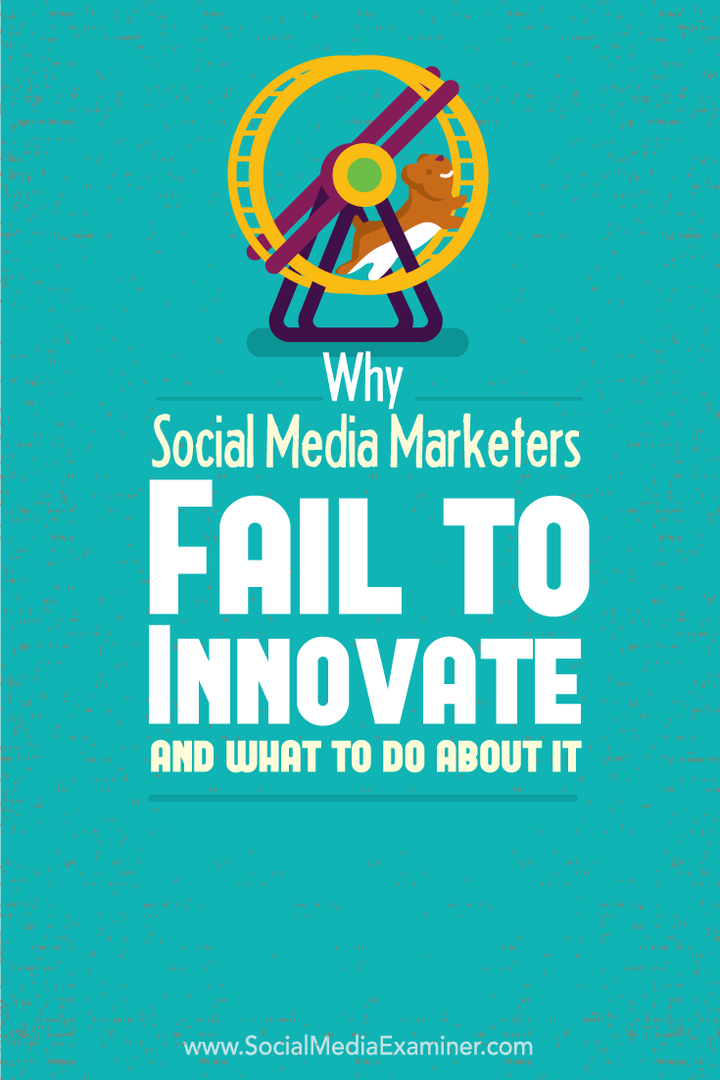Sådan aktiveres eller bruges iTunes Ping i lande, der ikke understøttes
Itunes Æble / / March 17, 2020
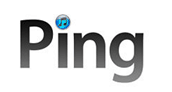 Sidste gang vi talte om Ping, forklarede viSådan deaktiveres det. Denne gang vil jeg vise dig, hvordan du får Ping til at køre, hvis du er i et land, der ikke understøtter det (endnu…). Det er rigtigt, indtil videre understøttes Ping kun i 23 lande og uden mit groovy trick, hvis du ikke er i et af disse amter, er din heldige held.. ingen overraskelse, da vi allerede ved det Steve Jobs var ond…
Sidste gang vi talte om Ping, forklarede viSådan deaktiveres det. Denne gang vil jeg vise dig, hvordan du får Ping til at køre, hvis du er i et land, der ikke understøtter det (endnu…). Det er rigtigt, indtil videre understøttes Ping kun i 23 lande og uden mit groovy trick, hvis du ikke er i et af disse amter, er din heldige held.. ingen overraskelse, da vi allerede ved det Steve Jobs var ond…
Alligevel, så du er en iTunes-bruger, vil du bruge Ping Apples “Socialt netværk til musik”Du kan dog ikke, fordi du bor i et land, der ikke understøttes. Heldig for dig er rettelsen temmelig enkel, så bare følg trin-for-trin nedenfor, så Ping vil være i gang på kort tid.
Hvis Ping er ledig i dit land vises det i venstre sidepanel i iTunes.
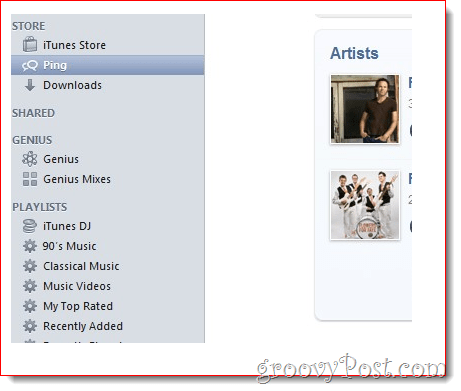
Stadig, hvis du læser dette, skyldes det sandsynligvis, at du ikke kan finde det :). Her er hvad jeg skal gøre næste.
Trin 1 - Aktivér Ping i din iTunes-installation
Gå til det Itunes butik på venstre sidefelt, rulle derefter helt ned til bunden.
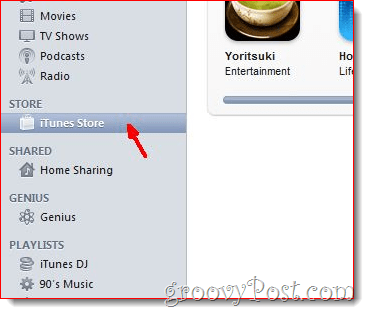
Trin 2
Du vil se en Landflag (sandsynligvis din) nederst til venstre. Klik på det.
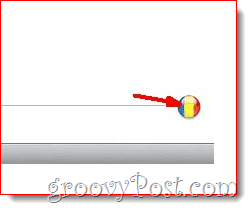
Trin 3
Klik det Forenede Stater flag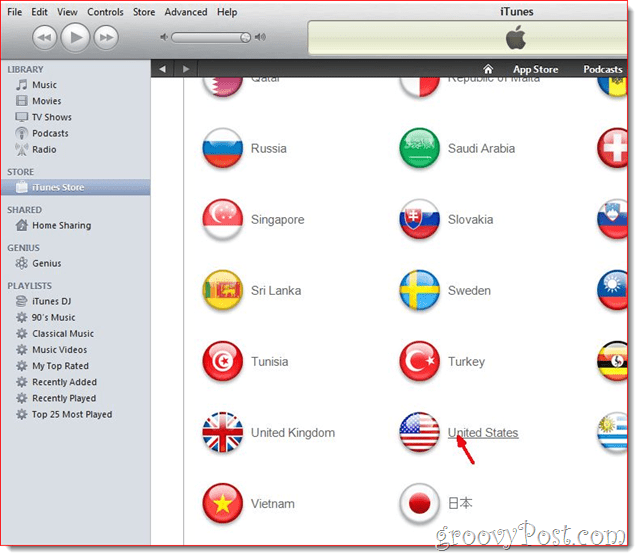
Hvad ved du, Ping fanen er nu i venstre sidefelt! KLIK IKKE DET! Først skal vi opsætte en konto.
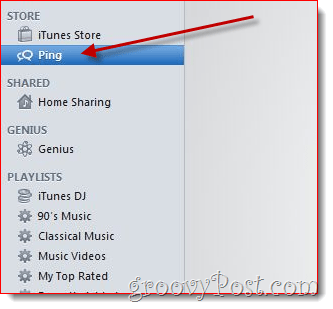
Trin 4 - Opret en Ping-konto
KlikItunes butik i venstre sidebjælke. Derefter i den øverste menu, VælgApp butik.
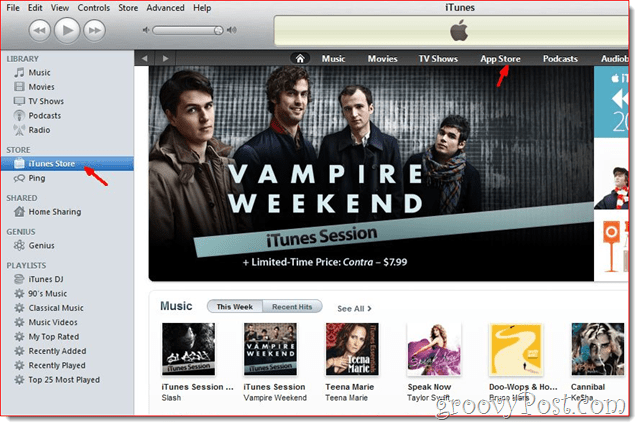
Trin 5
Find en gratis app i AppStore. Ligegyldigt hvad du vælger bare Klik på hvilken app du først ser. Fra appens side KlikGratis app. Et vindue som nedenunder vises.
KlikOpret ny konto
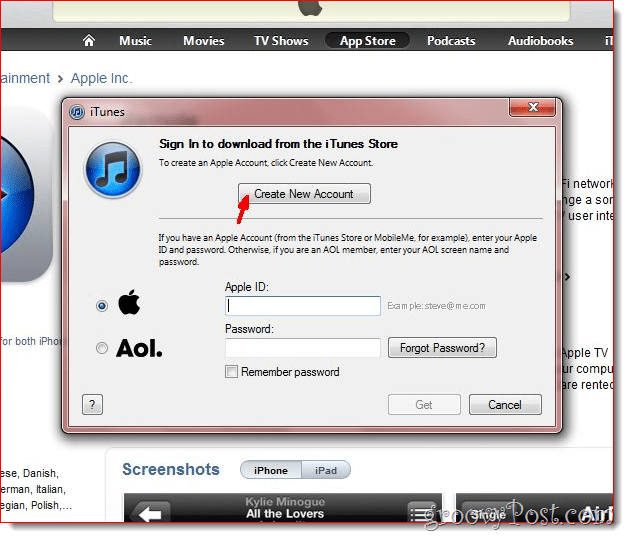
Trin 6
KlikBlive ved på næste skærm (ikke vist) og bekræfte vilkår og betingelser og privatlivspolitik (efter du har læst det selvfølgelig) og KlikBlive ved igen (ikke vist).
Udfyld dine data i det næste skærmbillede, og sørg for at lægge en gyldig e-mail.KlikBlive ved når du er færdig.
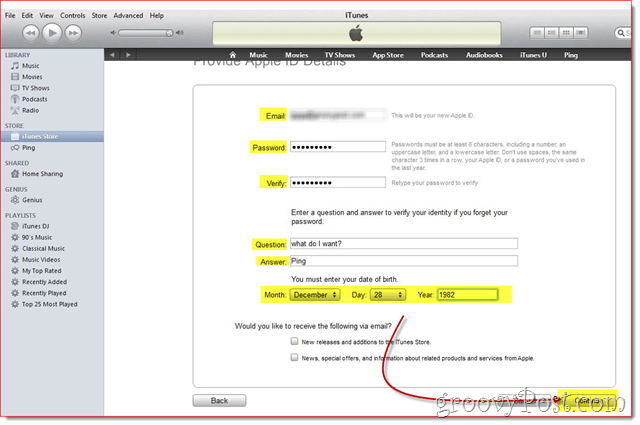
Trin 7
Under kreditkort, Vælgingen. Under adresse, udfyld falske oplysninger (Hvis du vil) inklusive by, Zip Kode og Stat Klik derefter på Blive ved.
Bemærk: Sørg for, at postnummeret, staten og byen matcher, eller at du er i masser af sjov ...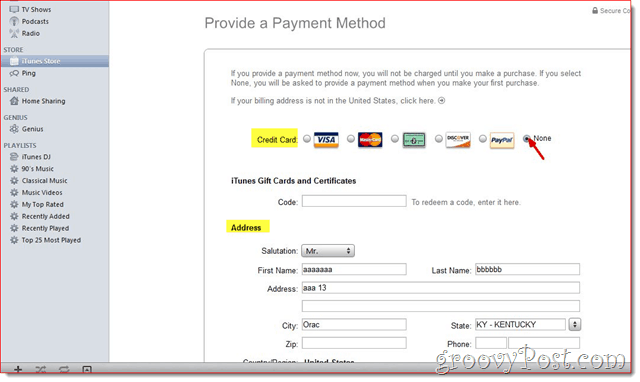
Trin 8 - Bekræft e-mail og login
Du får at vide, at a bekræftelses-e-mail er blevet sendt til dig, så kontrollere den e-mail-adresse, du brugte. KlikBekræft e-mail fra e-mailen og log derefter på med den e-mail og adgangskode, du brugte (ikke vist).
Nu Vend tilbage til iTunes og KlikLog ind i øverste højre hjørne. Brug dine legitimationsoplysninger og log ind.
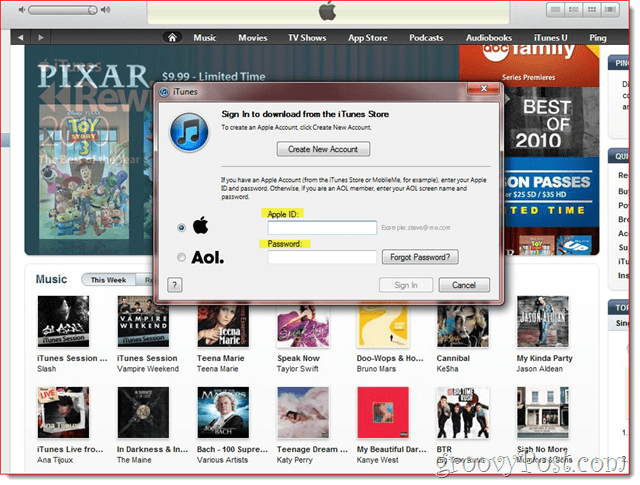
NU, er du klar til KlikPing i menuen til venstre side iTunes (ikke vist), og du får mulighed for at Tænd for Ping.
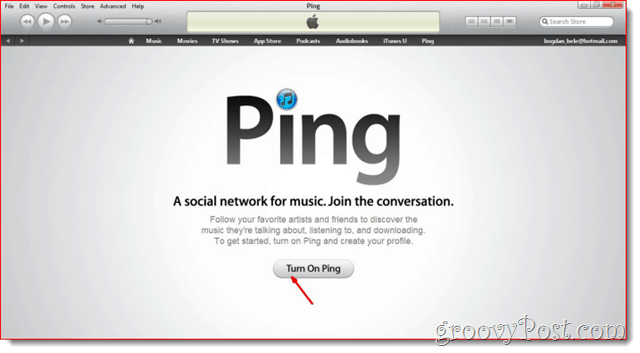
Ahhh… det var let var ikke så slemt nu var det!